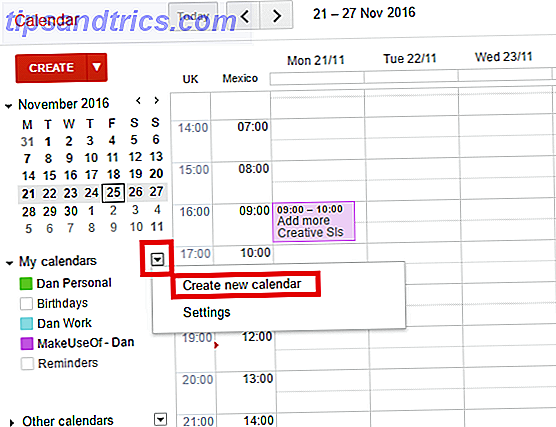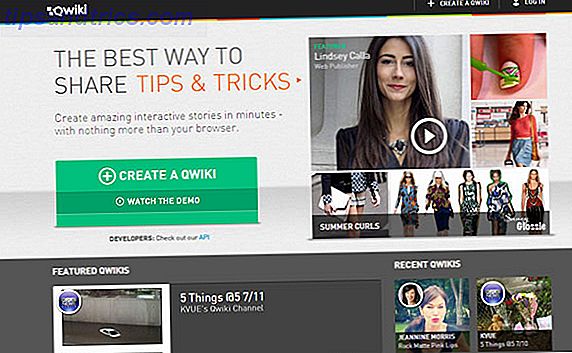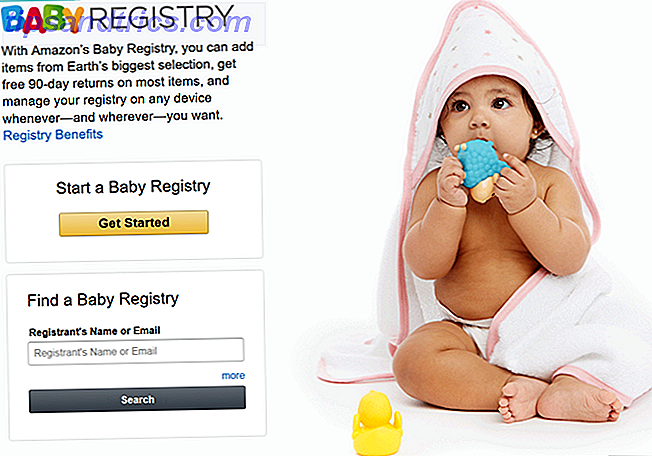Μην πληρώσετε κάποιον άλλο για να το κάνετε για σας! Αν είστε έτοιμοι να βγάλετε τα χέρια σας βρώμικα και να μάθετε κάτι στη διαδικασία, η επισκευή ηλεκτρονικών υπολογιστών DIY είναι ένα μεγάλο χόμπι και θα σας εξοικονομήσει εκατοντάδες στο κόστος υποστήριξης όταν πληρώνετε 3 ή 4 φορές το κόστος του αντικατάσταση του τεχνικού προσωπικού.
Μην πληρώσετε κάποιον άλλο για να το κάνετε για σας! Αν είστε έτοιμοι να βγάλετε τα χέρια σας βρώμικα και να μάθετε κάτι στη διαδικασία, η επισκευή ηλεκτρονικών υπολογιστών DIY είναι ένα μεγάλο χόμπι και θα σας εξοικονομήσει εκατοντάδες στο κόστος υποστήριξης όταν πληρώνετε 3 ή 4 φορές το κόστος του αντικατάσταση του τεχνικού προσωπικού.
Διαβάστε παρακάτω για να μάθετε σχετικά με τις 4 απλές επισκευές DIY που μπορεί κανείς να κάνει. Για ένα μεγάλο αστάρι στις εσωτερικές όψεις του υπολογιστή σας, μην ξεχάσετε να ελέγξετε τον εξαιρετικό οδηγό μας για το υλικό PC.
Αντικατάσταση της μνήμης
Έτσι, έχετε τρέξει έναν έλεγχο μνήμης Δοκιμή μνήμης του υπολογιστή σας για σφάλματα με Memtest Δοκιμή μνήμης του υπολογιστή σας για σφάλματα με Memtest Διαβάστε περισσότερα και ανακάλυψε ότι η αιτία της τυχαίας μπλε οθόνη του θανάτου ήταν κακή μνήμη; Ή μήπως πιστεύετε ότι ο υπολογιστής σας έχει τρέξει λίγο αργά; Λοιπόν, μην έχετε κανένα φόβο - η αναβάθμιση ή η αντικατάσταση της μνήμης στον υπολογιστή σας είναι η πιο εύκολη από όλες τις επισκευές DIY που μπορείτε να κάνετε.
Το πιο δύσκολο μέρος της αντικατάστασης της μνήμης είναι να υπολογίσετε τη μνήμη που χρειάζεστε. Ευτυχώς, το Crucial.com έρχεται στη διάσωση με μια απλή εφαρμογή σαρωτή μνήμης για Windows και Mac. Απλά κατεβάστε το, εκτελέστε το και θα σας πει τι είδους μνήμη τρέχει το μηχάνημά σας (το οποίο μπορείτε στη συνέχεια να αγοράσετε από το Crucial.com, φυσικά).
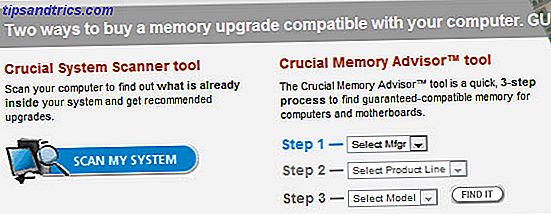
Όταν ολοκληρωθεί η σάρωση, μπορείτε να κάνετε κλικ για να πάρετε μια εξαιρετικά λεπτομερή αναφορά που περιγράφει όλες τις επιλογές αναβάθμισης. Στην πραγματικότητα, μπορώ να αναβαθμίσω το iMac σε ένα τεράστιο 16GB μνήμης RAM για μόλις £ 143! Παζάρι!
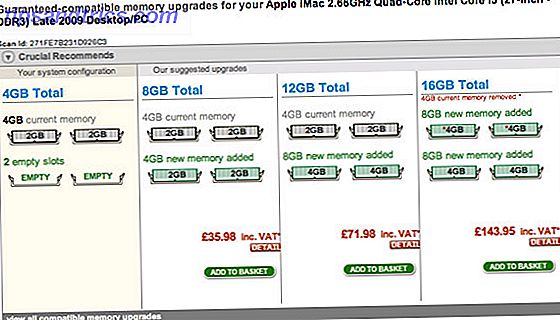
Για να αντικαταστήσετε φυσικά τη μνήμη, ανοίξτε τη θήκη. Οι υποδοχές μνήμης θα βρίσκονται ακριβώς δίπλα στο CPU. Σε κάθε άκρο των ραβδιών θα υπάρχουν λευκά μάνδαλα που τραβάτε προς τα έξω για να απελευθερώσετε την υπάρχουσα μνήμη. Η επαναφορά της μνήμης μπορεί να πάρει μερικές φορές μια μικρή δύναμη, οπότε βεβαιωθείτε ότι έχετε το σωστό δρόμο προς τα κάτω και στη συνέχεια πιέστε προς τα κάτω και στις δύο πλευρές δίπλα στα μάνδαλα. Θα πρέπει να πέσει κάτω στο χώρο και τα μάνδαλα θα βγουν μόνοι τους, αν και ίσως χρειαστεί να τα κλειδώσετε.
Αν ενεργοποιήσετε τον υπολογιστή και ακούγεται ο κώδωνας, ίσως δεν έχετε τοποθετήσει σωστά. Ελέγξτε μερικά βίντεο στο YouTube σχετικά με τον τρόπο αντικατάστασης της μνήμης προτού δοκιμάσετε αυτό και μην ξεχάσετε να αγγίξετε ένα ψυγείο ή να χρησιμοποιήσετε έναν αντιστατικό ιμάντα καρπού ανά πάσα στιγμή κατά το χειρισμό της μνήμης.

Αντικατάσταση του σκληρού δίσκου
Εάν ο σκληρός σας δίσκος απέτυχε, τότε η αντικατάστασή του είναι το εύκολο κομμάτι - η επιστροφή των δεδομένων σας και η αποκατάσταση όλων των αντιγράφων ασφαλείας είναι πιο δύσκολη. Ευτυχώς, γράψαμε πολλά φορτία για τον τελευταίο μήνα περίπου για την αντικατάσταση των σκληρών δίσκων και για τις φανταστικές δωρεάν λύσεις δημιουργίας αντιγράφων ασφαλείας, γι 'αυτό φροντίστε να τις διαβάσετε:
- Πώς να αντικαταστήσει ένα σκληρό δίσκο Πώς να εγκαταστήσετε ένα νέο σκληρό δίσκο για να αντικαταστήσετε ένα παλιό Πώς να εγκαταστήσετε ένα νέο σκληρό δίσκο για να αντικαταστήσετε ένα παλιό Διαβάστε περισσότερα
- 5 πράγματα που πρέπει να εξετάσετε κατά την εγκατάσταση ενός σκληρού δίσκου SATA 5 πράγματα που πρέπει να εξετάσετε κατά την εγκατάσταση ενός σκληρού δίσκου SATA 5 πράγματα που πρέπει να λάβετε υπόψη όταν εγκαθιστάτε ένα σκληρό δίσκο SATA Πριν εγκαταστήσετε έναν σκληρό δίσκο SATA, 'Δεν ανακατεύουμε τίποτα. Διαβάστε περισσότερα
Το μόνο που χρειάζεται πραγματικά να ξέρετε είναι ο τύπος σκληρού δίσκου που διαθέτετε και αν η μητρική πλακέτα σας μπορεί να χειριστεί το SATA. Το άρθρο που έγραψα σχετικά με την προσθήκη ενός δεύτερου σκληρού δίσκου Πώς να εγκαταστήσετε φυσικά ένα δεύτερο εσωτερικό σκληρό δίσκο Πώς να εγκαταστήσετε φυσικά ένα δεύτερο εσωτερικό σκληρό δίσκο Όταν βρείτε τον εαυτό σας τρέχει έξω από το χώρο του σκληρού δίσκου, μπορείτε είτε να διαγράψετε κάτι ή να προσθέσετε λίγο περισσότερο χώρο. Διαβάστε περισσότερα θα σας βοηθήσει να καταλάβετε εάν έχετε τις σωστές συνδέσεις.

Αντικατάσταση του τροφοδοτικού
Η πιο συνηθισμένη αποτυχία σε οποιονδήποτε υπολογιστή είναι η τροφοδοσία ρεύματος, αλλά είναι μια μετρίως απλή διαδικασία για αντικατάσταση. Εκτός αν έχετε ένα πολύ μικρό συντελεστή ή το all-in-one PC, τα τροφοδοτικά ATX είναι βασικά όλα τα ίδια. Όταν αγοράζετε ένα ανταλλακτικό, πρέπει να ελέγξετε μερικά απλά πράγματα:
- Ότι η ισχύς θα είναι επαρκής. Εκτός αν τρέχετε ένα τεράστιο σκηνικό τυχερού παιχνιδιού, το 400-500w είναι περισσότερο από αρκετό.
- Ότι έχετε αρκετές συνδέσεις για όλες τις συσκευές σας.
- Ότι έχετε συνδέσεις για τη μητρική πλακέτα και την κάρτα γραφικών σας.

Βασικά όμως, κάθε σύγχρονη παροχή ρεύματος με την εργασία με τον υπολογιστή σας - η μόνη φορά που είχα ποτέ ένα πρόβλημα είναι όταν προσπαθώ να αναβαθμίσω ένα παλιό τροφοδοτικό που είχα ξαπλωθεί στον σύγχρονο υπολογιστή μου.
Ξεκινήστε ανοίγοντας την θήκη και προσδιορίζοντας όλα τα υπάρχοντα μέρη που συνδέεται με το τροφοδοτικό. Θα υπάρχουν βύσματα σε κάθε μία από τις φυσικές σας μονάδες δίσκου (σκληρούς δίσκους και DVD κ.λπ.), καθώς και ένα μεγάλο στη μητρική πλακέτα και ενδεχομένως μερικά ακόμη που παρέχουν ισχύ στην κάρτα γραφικών σας. Αυτά είναι αυτά τα μικρά που θα είναι δύσκολα, οπότε ίσως να θέλετε να γράψετε που πηγαίνουν εκεί. Η ίδια η τροφοδοσία θα βιδωθεί επίσης μέσα στη θήκη, συνήθως με 4 βίδες που μπορείτε να βρείτε άμεσα όταν το μεγάλο μαύρο καλώδιο τροφοδοσίας συνδέεται στην θήκη. Βάλτε την θήκη επίπεδη ώστε να μην πέσει προς τα κάτω και να χτυπήσει τη μητρική σας πλακέτα όταν έρθει ανενεργή.
Ένας όρος προειδοποίησης: ΠΟΤΕ μην επιχειρήσετε να επισκευάσετε το ίδιο το τροφοδοτικό. Εάν είναι σπασμένο, σκουπίστε και αποκτήστε ένα νέο. Αυτά τα πράγματα αποθηκεύουν μαζικές δυνάμεις στους πυκνωτές τους πολύ καιρό μετά την απενεργοποίηση και μπορούν να σας δώσουν ένα πολύ σοβαρό σοκ.
συμπέρασμα
Όπως μπορείτε να δείτε, υπάρχουν μερικές επισκευές PC που μπορείτε εύκολα να κάνετε μόνοι σας και είναι μια εμπειρία εκμάθησης. Προσωπικά, έχω χάσει τους υπολογιστές και τους αναβαθμίζω από την ηλικία των 10 ετών - το μοναδικό μου κίνητρο ήταν να τα επανακτήσω ξανά μαζί πριν έρθει ο πατέρας! Μερικές φορές τα πράγματα δεν θα λειτουργήσουν και μπορεί να είναι πολύ απογοητευτικό. Για εκείνους τους χρόνους, ένας ανταλλακτικός υπολογιστής και μια γρήγορη αναζήτηση Google μπορεί να είναι ένα lifesaver. Απλά προσέξτε να μην αγγίξετε άλλα μέρη και ποτέ να μην πιέσετε κάτι.
Έχετε δοκιμάσει οποιεσδήποτε επιδιορθώσεις ηλεκτρονικών υπολογιστών DIY ή αναβαθμίσει τον εαυτό σας; Ενημερώστε μας πώς πήγε στα σχόλια! Θα προτιμούσατε τα μαθήματα βίντεο σχετικά με το πώς να κάνετε αυτές τις αναβαθμίσεις;
Πίστωση εικόνας: ShutterStock 1, ShutterStock 2, ShutterStock 3